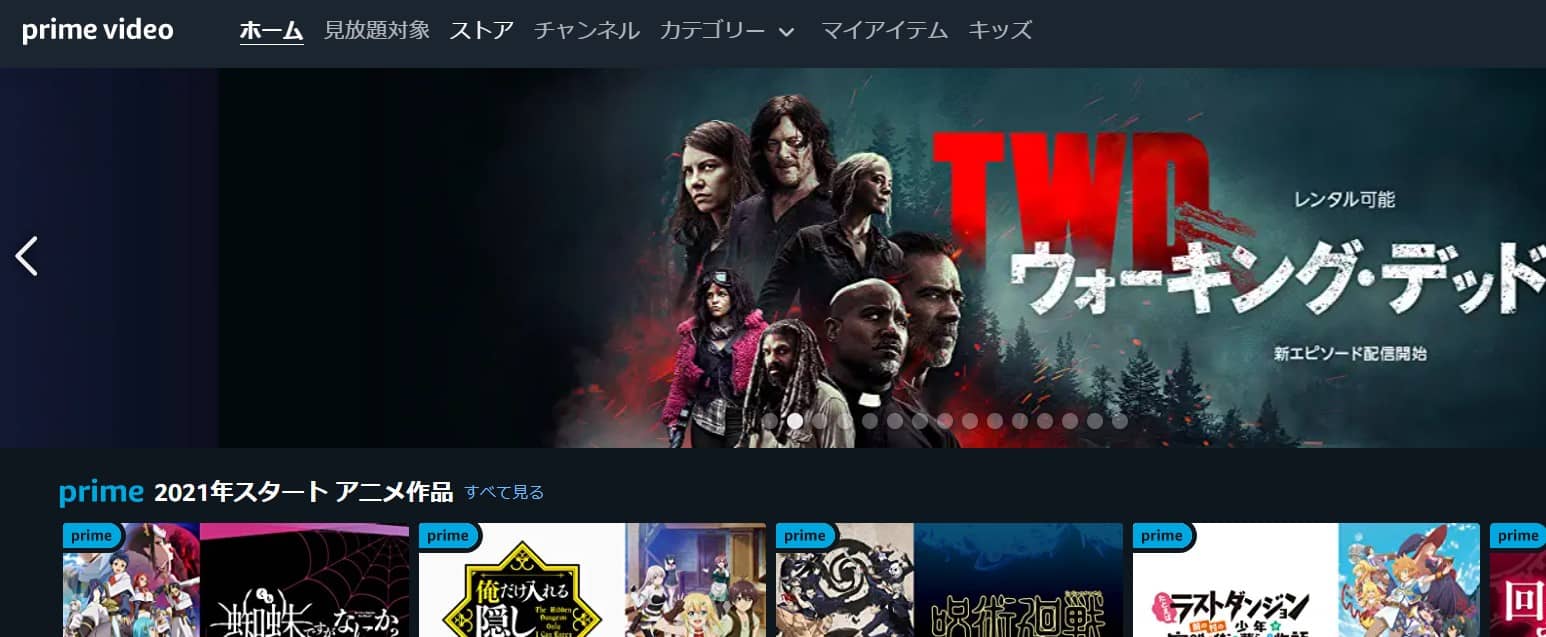Prime Videoはプライム会員に登録しなくても利用することができます。
この記事はこんな方におすすめ
プライムビデオをレンタルしようと考えている
プライムビデオのレンタル料金を知りたい
レンタルした作品をキャンセルしたい
レンタルの方法と料金、キャンセルについて解説します。
Amazonプライムビデオとは
松本人志のドキュメンタルなどAmazon限定作品に加え、多数の映画やドラマ、アニメなどを視聴できます。
有料のプライム会員は見放題作品が追加料金なしですべて無料で楽しめます。
見放題ではない作品もあるので、その場合はレンタルか購入しなければなりません。
プライム会員にならなくても視聴することは可能で、その場合はレンタルもしくは購入することになります。
プライムビデオのレンタルとは
プライム会員でも有料の作品はあるので、その作品はレンタルもしくは購入する必要があります。
また、プライム会員ではない方がプライムビデオを利用する場合も、レンタルか購入することで楽しむことができます。
レンタル作品
映画やドラマ、アニメやバラエティなど、たくさんの種類があります。
レンタル作品は画像左上に「¥」のマークがあります。
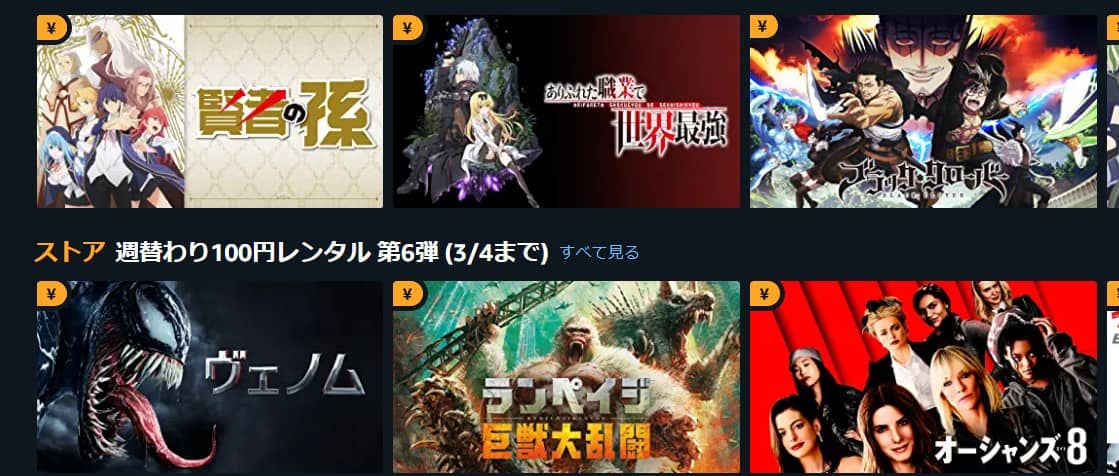
レンタル期間
レンタル期間は30日間となっています。
作品をレンタル後、1度その作品を再生してしまえば48時間でレンタルが終了となるので、実質見れる期間は48時間となっています。
再生して途中で中断した後、30日以内でまた見れるわけでないので要注意です。
レンタル料金
レンタル料金は商品によって異なり、だいたい100円~500円となっています。
作品によっては500円以上もあるようです。
料金は作品のページで確認できるので、チェックしてレンタルしましょう。
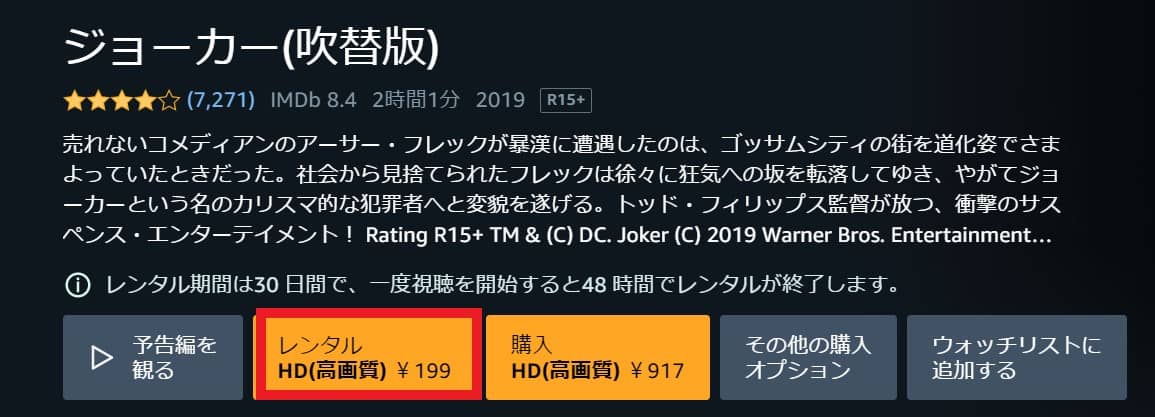
週替わり100円レンタル
毎週100円でレンタルできる作品が変わるので、色々な作品をお得に楽しめます。
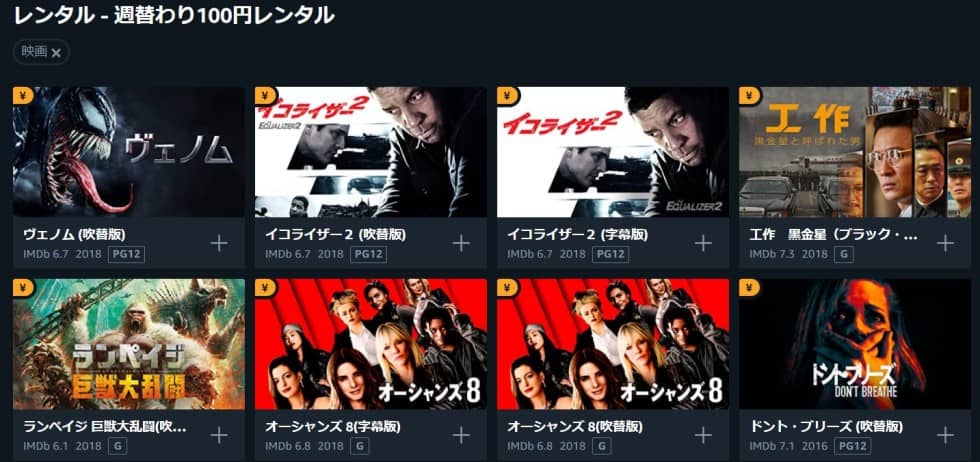
レンタル支払い方法
【PC版】
1.Amazonページ上部の「Prime Video」をクリックもしくは、検索バーで「プライムビデオ」と入力して虫眼鏡マークをクリックするとプライムビデオページに移動します。
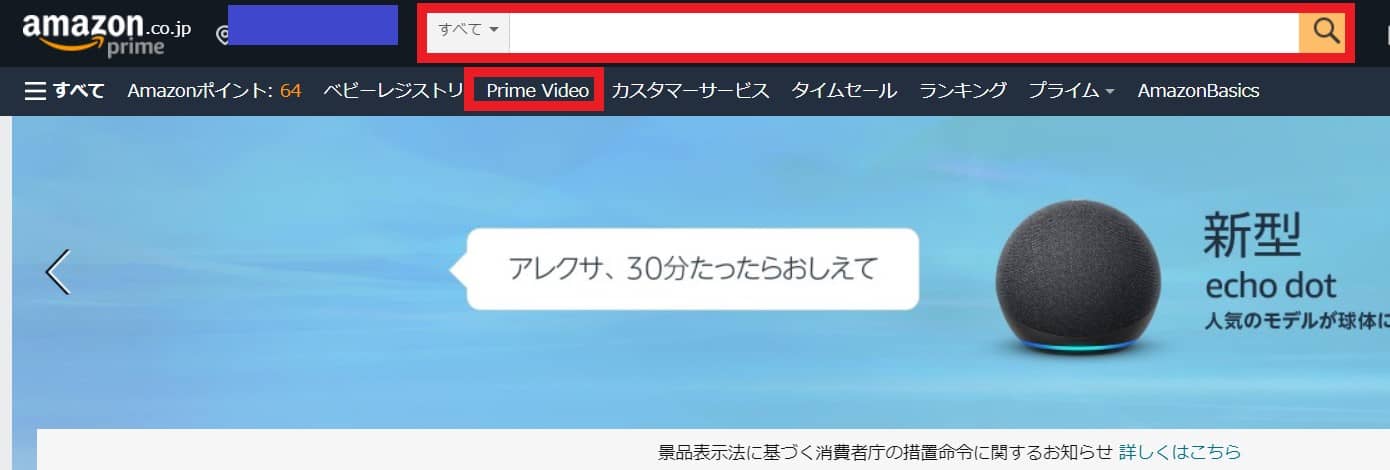
2.作品のページ「レンタル」のところをクリックします。
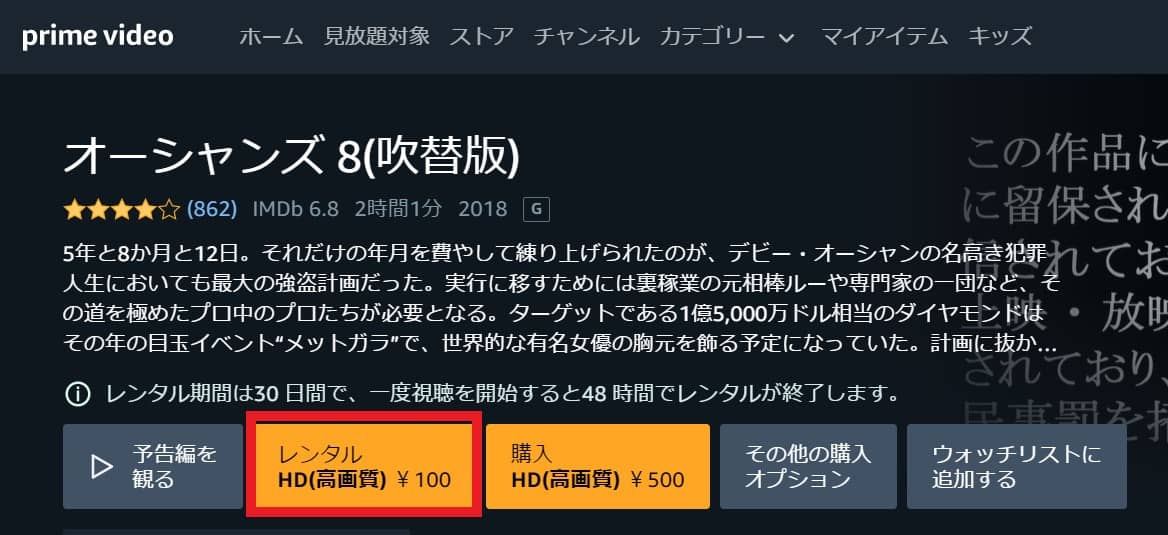
3.支払い方法選択の表示がでたら「続行」をクリックします。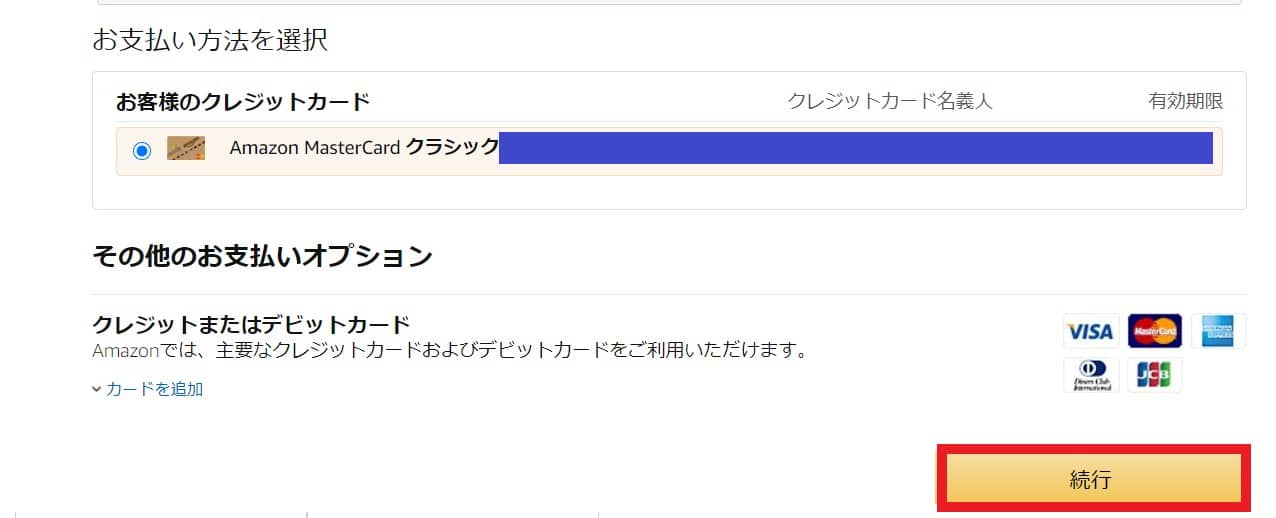
4.作品のレンタルが完了し、「今すぐ観る」をクリックすると視聴できます。

【スマートフォン版】
1.左上もしくは右下の「三本線」をタップします。
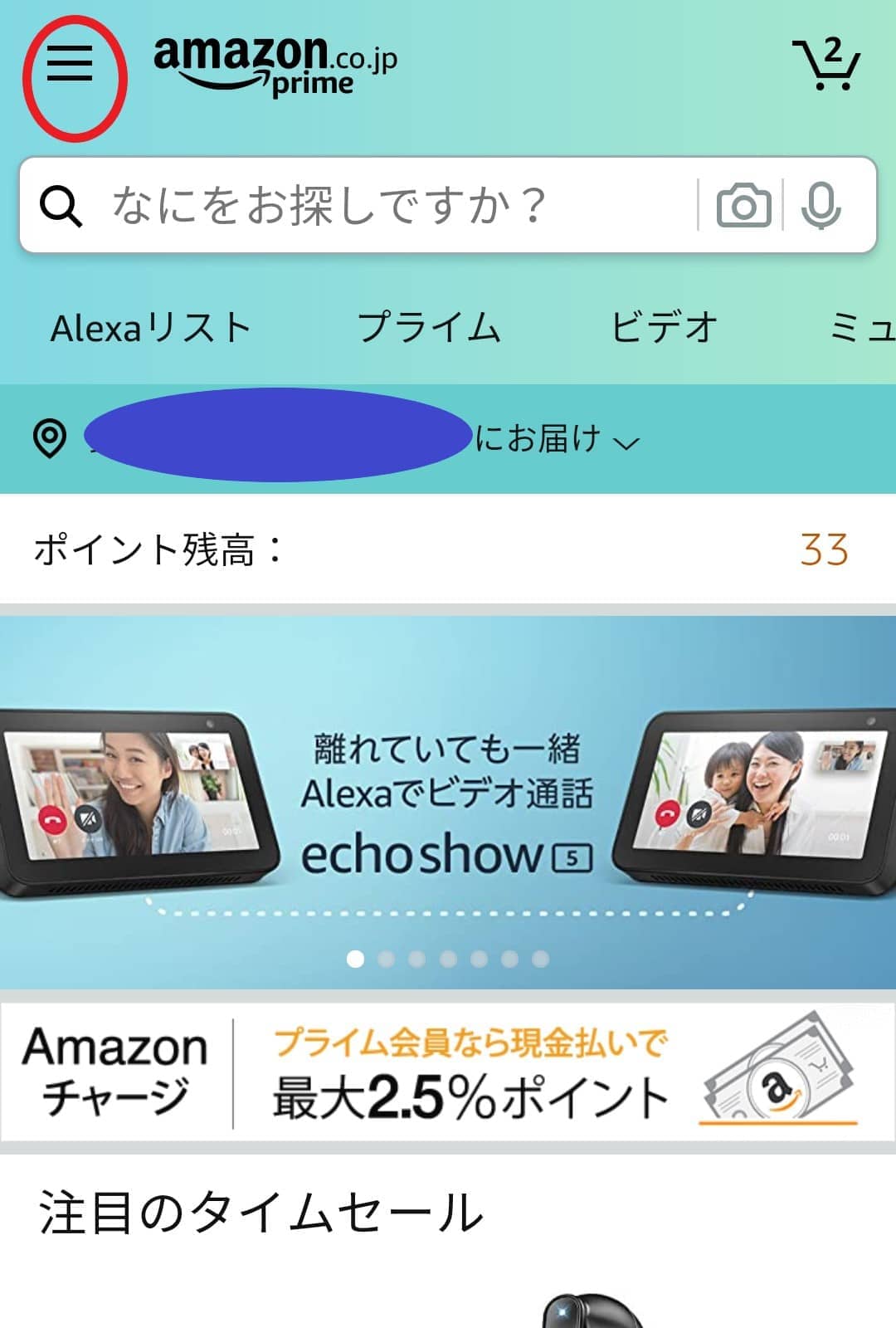
2.「カテゴリー」をタップします。
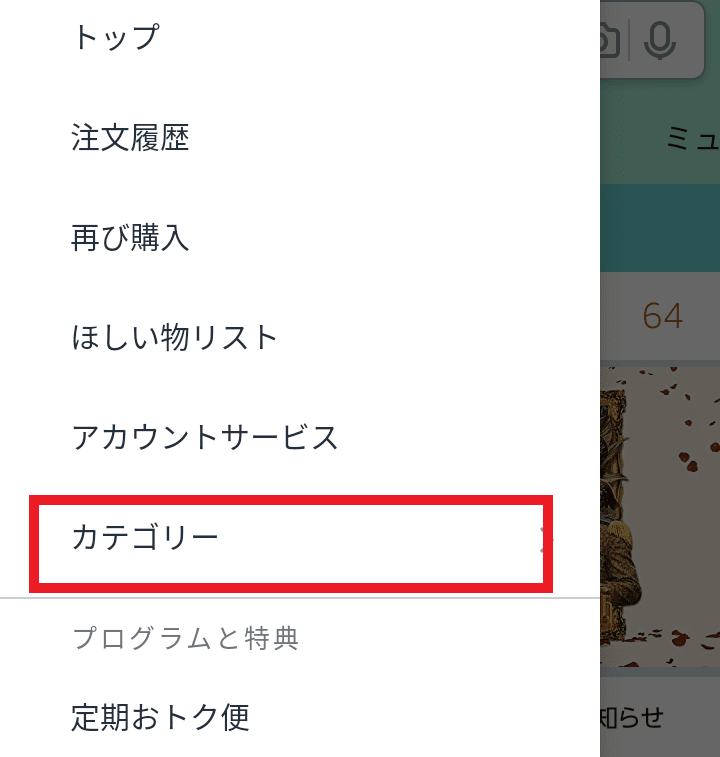
3.カテゴリー内の「Prime Video」をタップします。
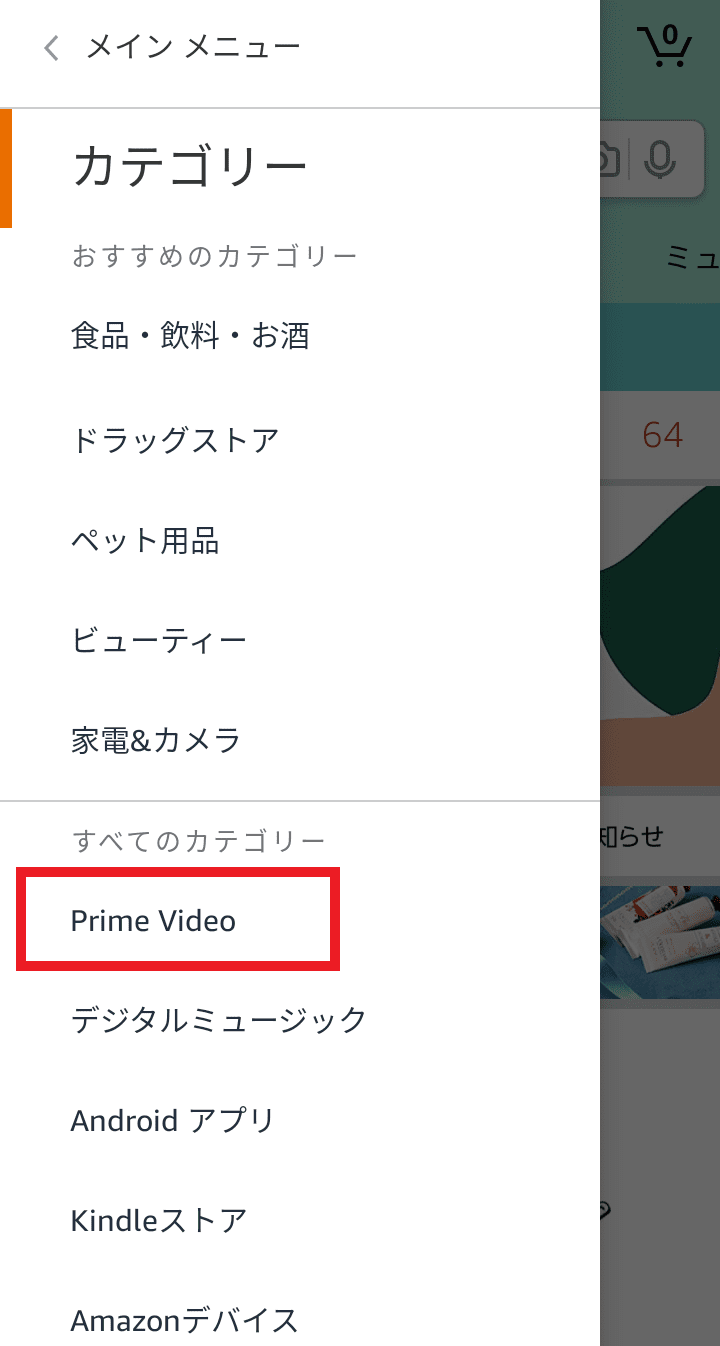
4.Prime Videoのページに飛ぶので、観たい作品のページを開き「レンタル」ボタンをタップします。
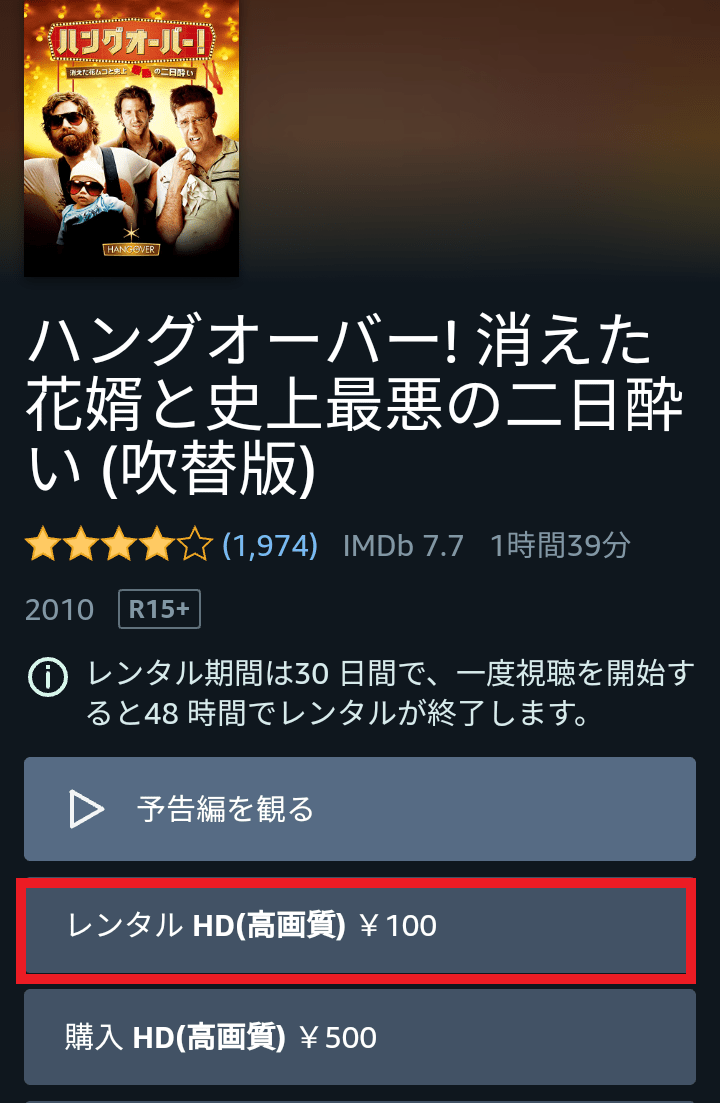
5.レンタル完了したら「今すぐ観る」で視聴できます。
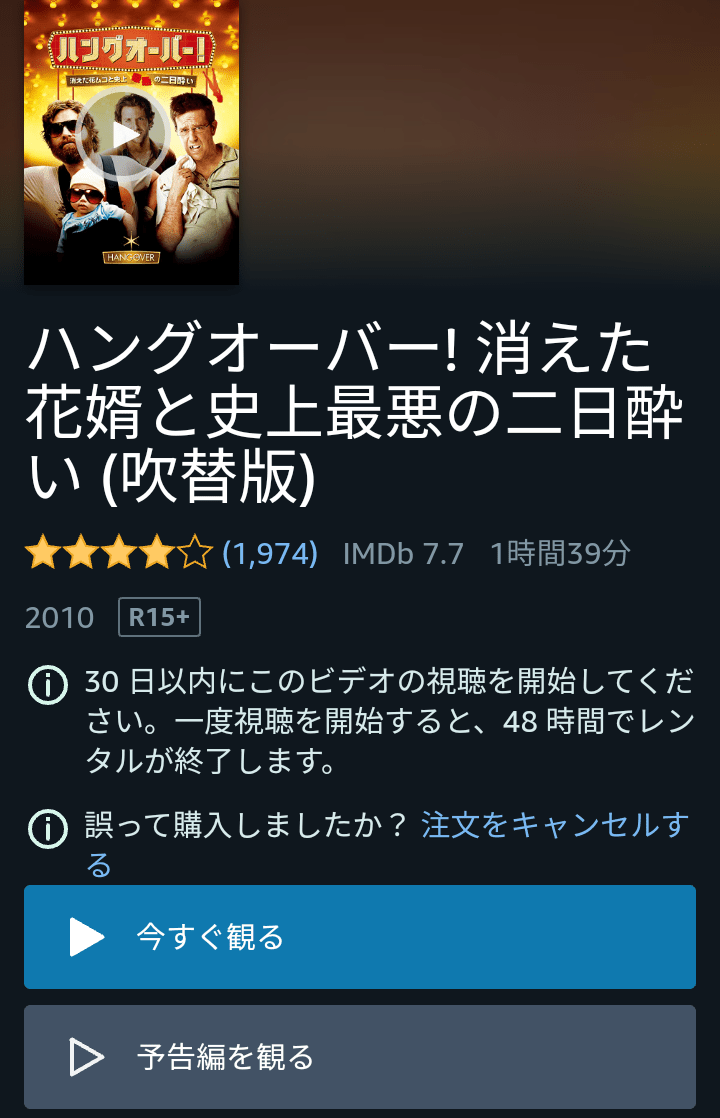
レンタルのキャンセル
間違えてレンタルしてしまった場合でも大丈夫。
キャンセルをすれば、支払ったお金は返金されます。
1.レンタル完了後、誤って購入しましたか?「注文をキャンセルする」をタップします。
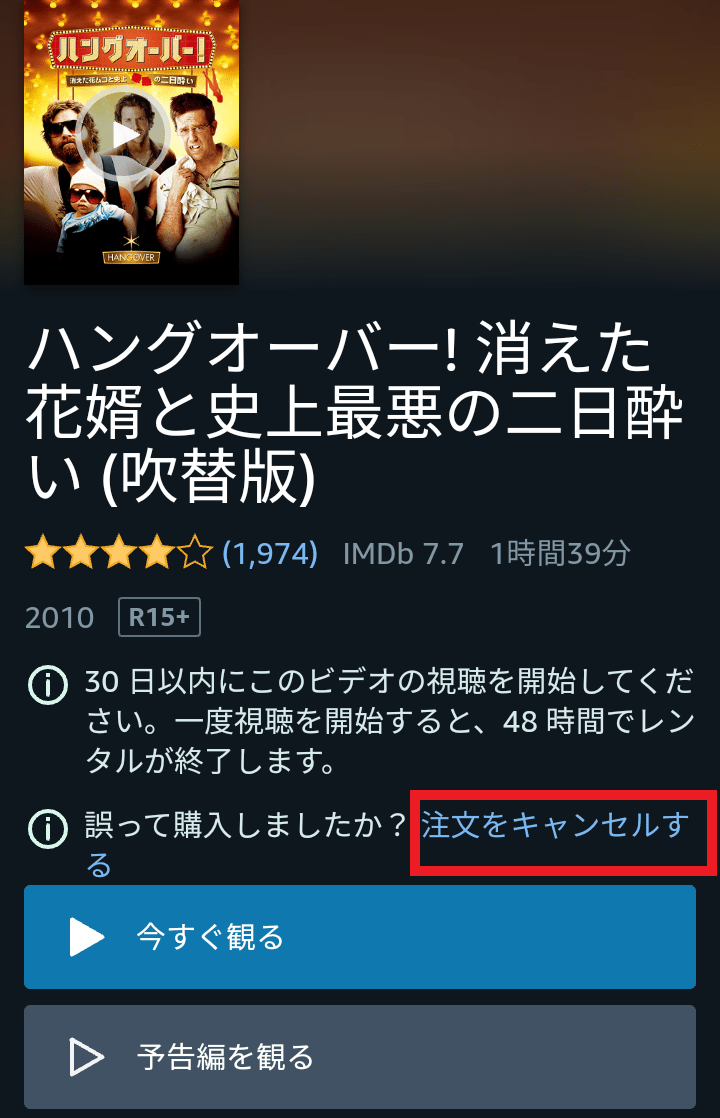
2.キャンセル理由を選択します。
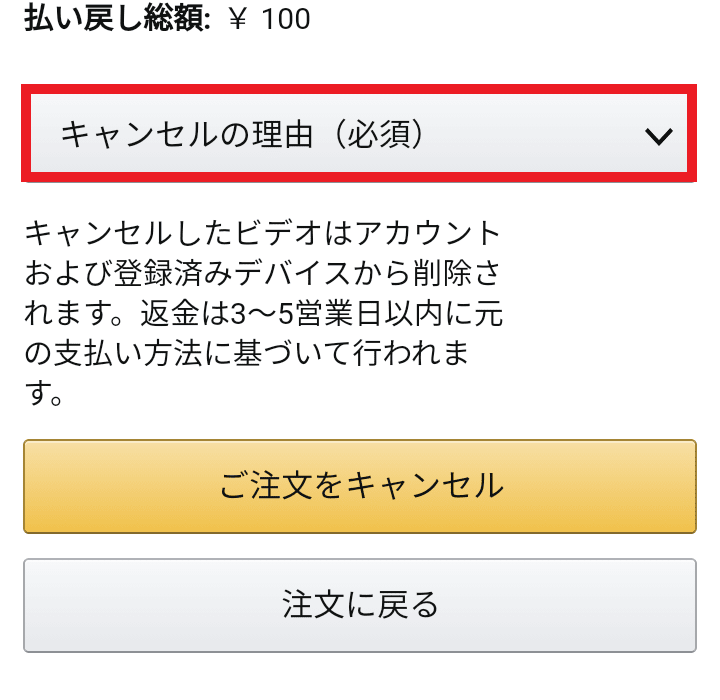
3.キャンセルする理由を選択します。
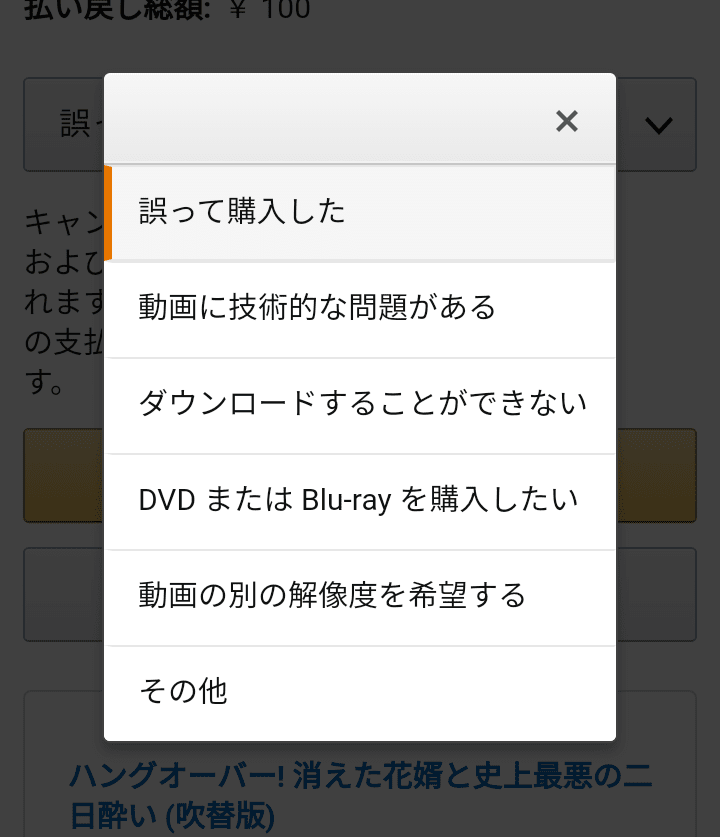
4.「ご注文をキャンセル」をタップ
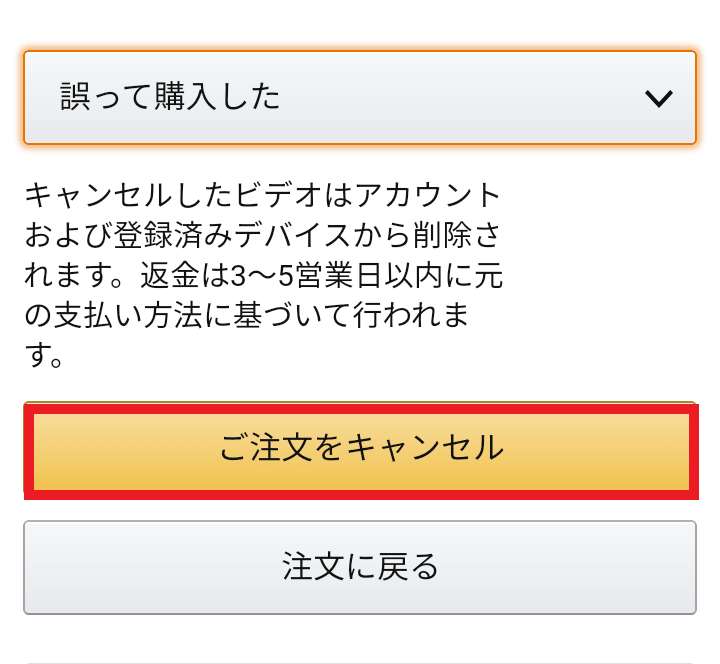
5.注文をキャンセル後、3~5営業日で商品代金は返金されます。
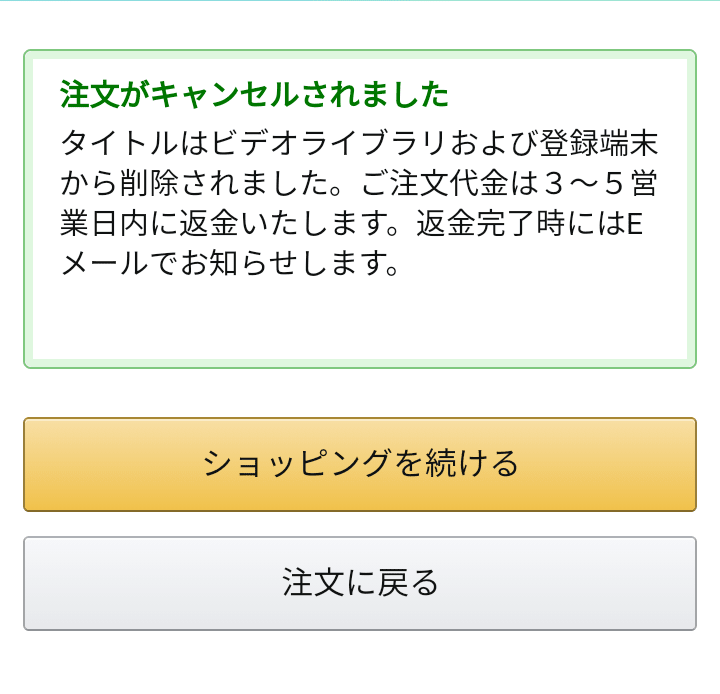
注意
- 商品レンタル後48時間たった場合
- 1度でも再生した場合
- ダウンロードした場合
上記の場合は、レンタルキャンセルができなくなるので気をつけましょう。
また、アプリの場合はキャンセルができないので、アプリで間違えてレンタルしたときはサイトページからキャンセルする必要があるので要注意です。
返金されたかどうか確認する方法
レンタル商品が返金処理完了すると、メールで通知が来ます。
その他、支払い方法の「取引処理」でも返金の履歴が確認できます。
1.「三本線」をタップします。
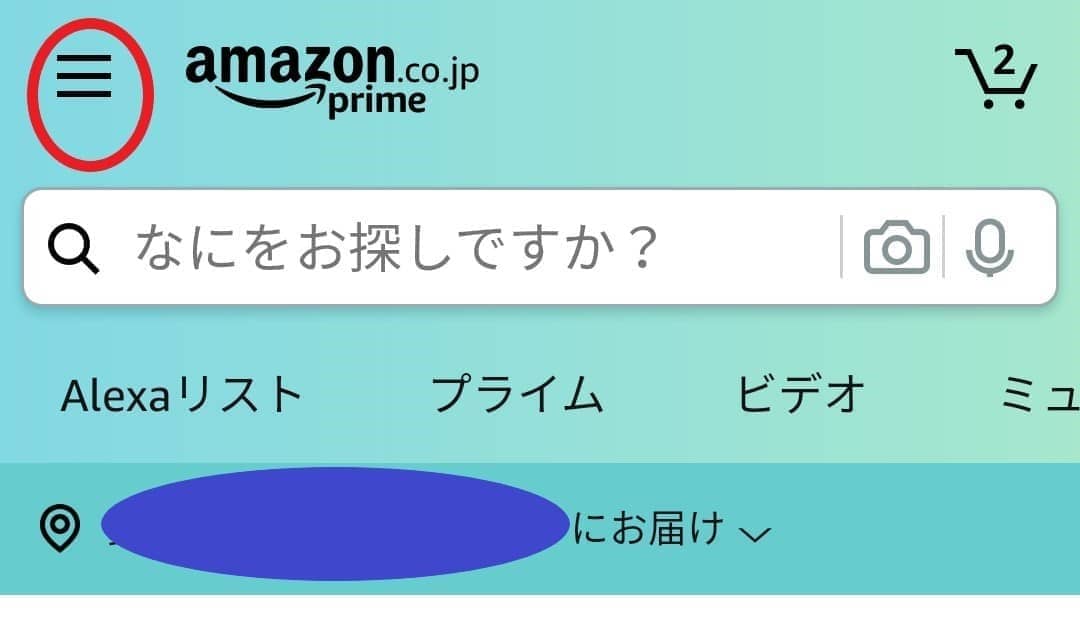
2.「アカウントサービス」をタップします。
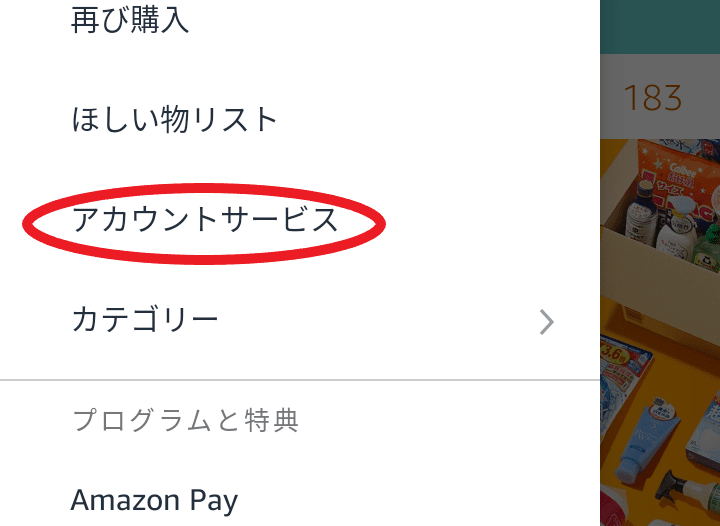
3.「お客様の支払い方法」をタップします。
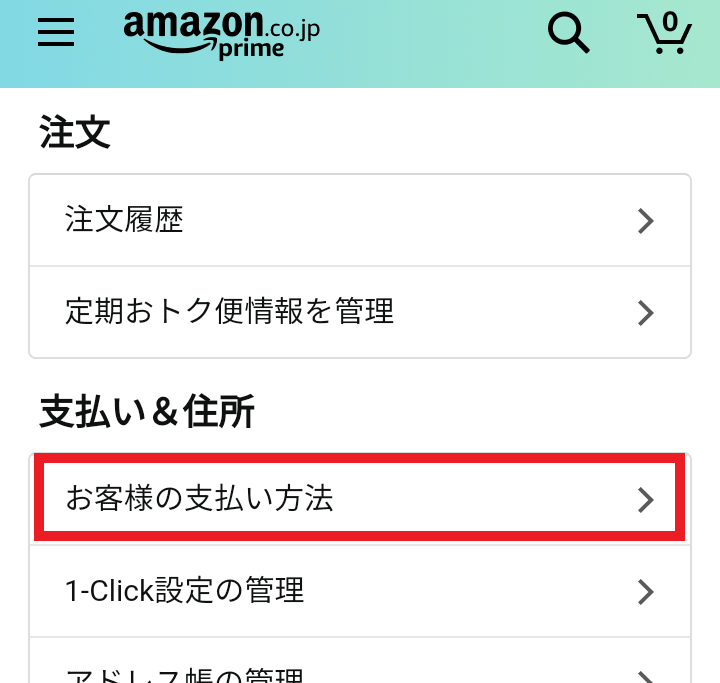
4.「取引履歴」をタップすると、返金されているかどうか履歴を確認できます。
- 処理中・・・未返金
- 完了・・・返金処理完了済み
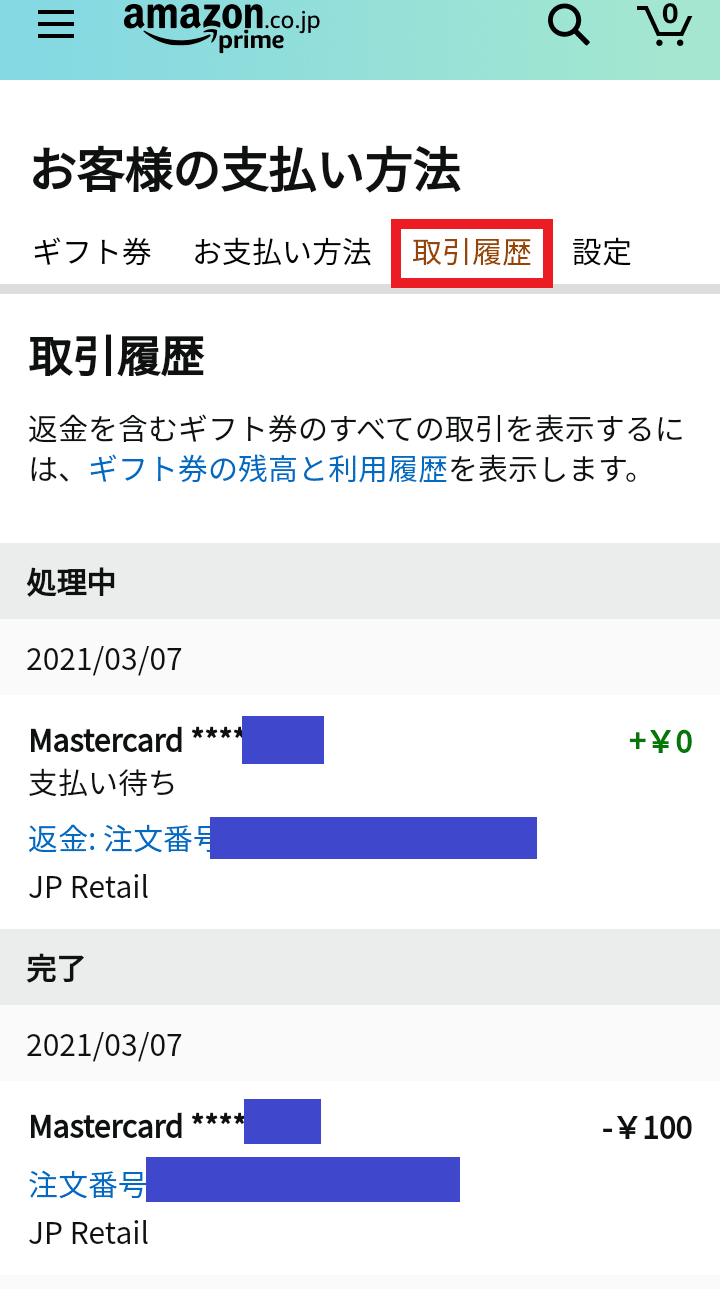
まとめ
プライムビデオのレンタル方法を紹介しました。
プライムビデオは、プライム会員であれば見放題の作品は追加料金なしでいつでも観れます。
レンタルで追加料金が必要な作品もあるので、観たい場合はレンタルする必要があります。
レンタル期間は30日間で、一度再生すれば48時間で視聴終了となるので要注意です。
もし間違えてレンタルしてもキャンセルできます。
PC・スマートフォン・タブレットなど色々な端末で視聴でき、アプリもあるので便利。
見放題に含まれていない作品は、レンタルして楽しむことができます。
料金も100円~なので、観たい作品は検索してみましょう。